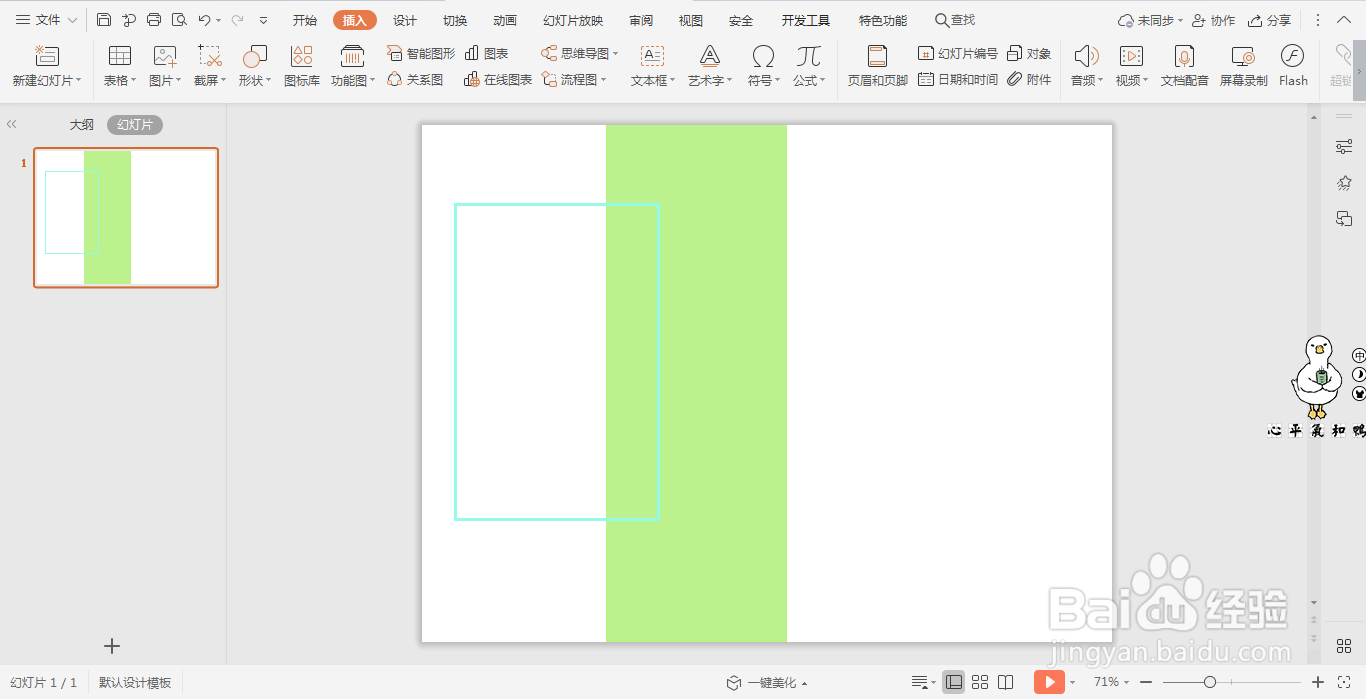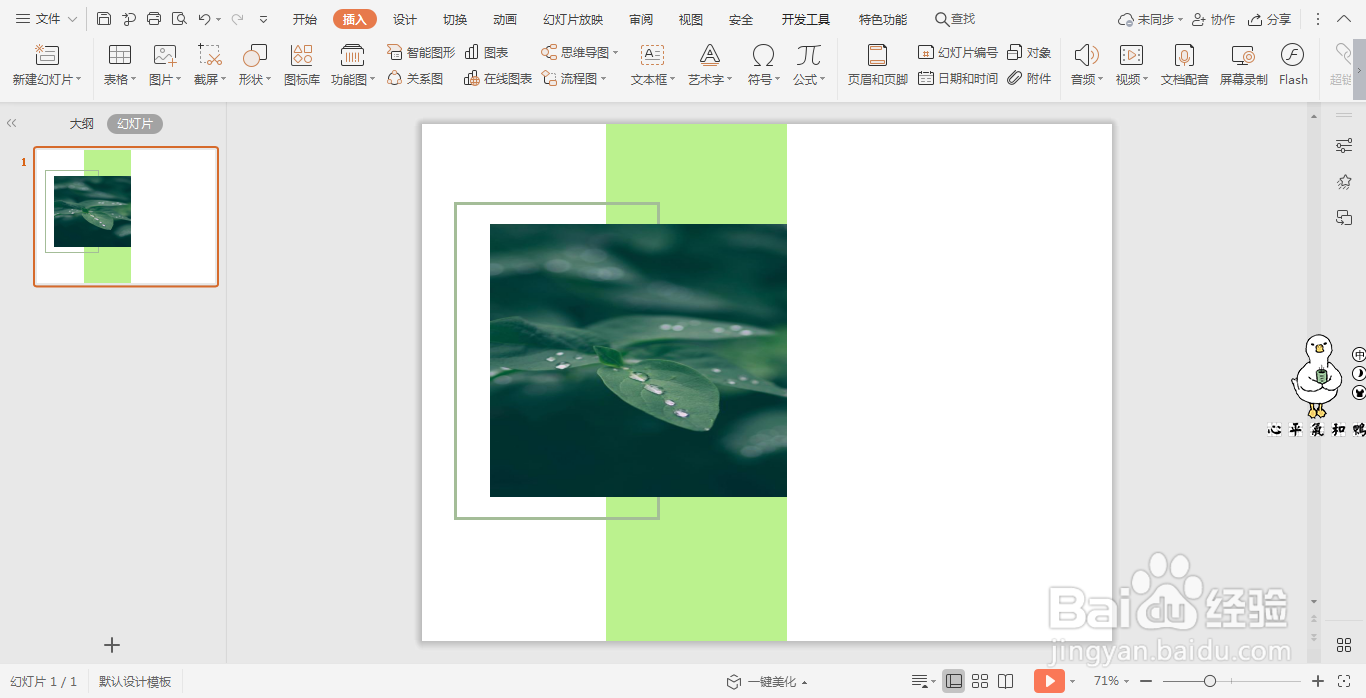wps演示中如何进行高级绿色系图文排版
1、在插入选项卡中点击形状,选择其中的矩形,在页面上绘制出形状。
2、选中矩形,在绘图工具中点击填充,选择绿色进行填充,并设置为无轮廓。
3、然后再插入一个矩形,放置在页面的左侧。
4、选中矩形,在绘图工具中点击填充,选择其中的“无填充颜色”,点击轮廓,线条颜色填充为蓝色,线条宽度设置为3磅。
5、接着在插入选项卡中点击图片,选择本地图片,插入一张准备好的背景图片,与矩形边框交错进行摆放。
6、最后,在页面的右侧空白处输入标题和内容,这样高级绿色系图文排版就制作好了。
声明:本网站引用、摘录或转载内容仅供网站访问者交流或参考,不代表本站立场,如存在版权或非法内容,请联系站长删除,联系邮箱:site.kefu@qq.com。
阅读量:90
阅读量:86
阅读量:64
阅读量:46
阅读量:49